NetSuiteのカスタマーセンターを使ってみよう
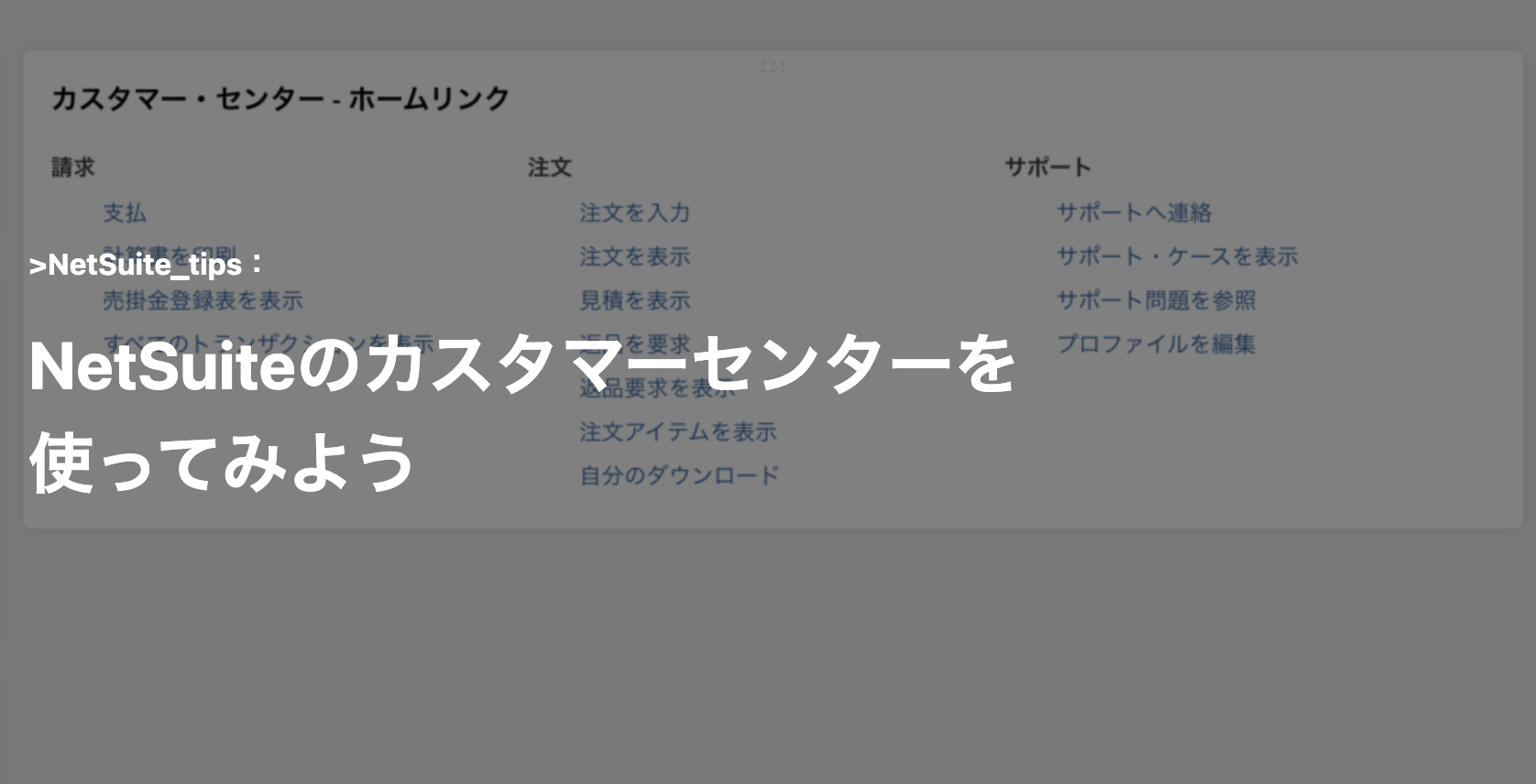
NetSuite_tips:標準機能の意外と活用されていない、知ってると便利な機能をご紹介します。
はじめに
顧客へのリアルタイムでの情報提供をできる機能 “カスタマーセンター”は、ご存知ですか?
この機能を使うと、顧客みずから請求書の表示と支払い、または注文および返品を行うことができます。
その結果、請求業務のデジタル化、ペーパレス化が実現でき、営業事務の負担軽減および問い合わせのタイムロスやミスも減らせます。
もう少し、詳細をご紹介しますね。
カスタマーセンターとは?
カスタマーセンターとは、NetSuiteのユーザ企業が顧客に対して自社NetSuiteへのアクセスを提供できる機能です。
具体的には、顧客が自社NetSuiteへアクセスし、自社の情報を表示および管理または注文を追跡するためのWebポータルとなります。
<カスタマーセンターのホーム画面>
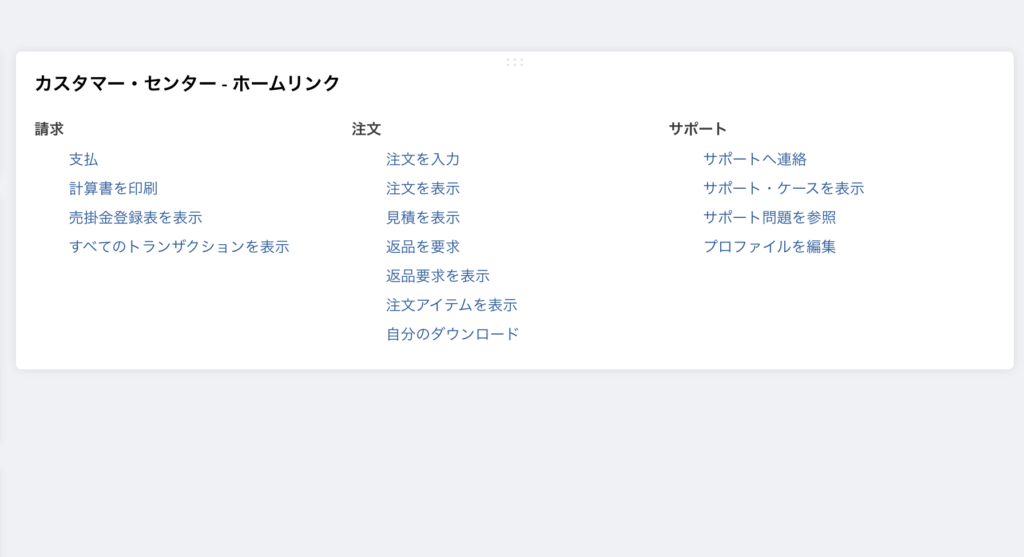
顧客が自分の情報を管理できることにより、顧客自身でアカウント情報の更新、注文の入力、注文履歴の閲覧、支払いの管理などのさまざまなタスクを実行することができます。
NetSuiteのカスタマーセンターで出来ることの一例はこちらです。
- 注文の入力:顧客が営業担当にメールやFAXすることなく注文ができます。
- 注文の追跡:顧客が注文が処理されている状況を追跡可能。
→注文のステータスや発送状況などを表示。 - 注文履歴の表示:顧客は、過去の注文履歴を表示可能。
→過去の注文の詳細、配送状況、請求書の表示 - 支払いの管理:顧客が支払い情報を管理できます。
→請求書の支払い、クレジットカードの追加および更新、自動支払いの設定など - アカウント情報の管理:顧客自身で、自分のアカウント情報を表示および管理。
→アドレス、電話番号、メールアドレスの変更、パスワードのリセット、配送先住所の追加など - カスタマーサポート:カスタマーセンター内で、問い合わせフォームを通じて、サポートチームとのコンタクトが可能です。
NetSuiteは、必要に応じてカスタマーセンター機能をカスタマイズできるため、顧客向けに適切な機能を提供することができます。
カスタマーセンターを使ってみよう
では、実際にカスタマーセンターを使ってみましょう。
顧客の設定
サンプルとして既存の顧客に、カスタマーセンターの権限を付与します。
顧客レコードを編集し、[アクセス付与]にチェック、[ロール]に”カスタマー・センター”を選択して保存します。

顧客ログイン画面
顧客専用のログイン画面を用意できます。顧客はこの画面からログインします。
メールアドレスは[顧客]に設定されているメールアドレス、パスワードは設定されたものになります。
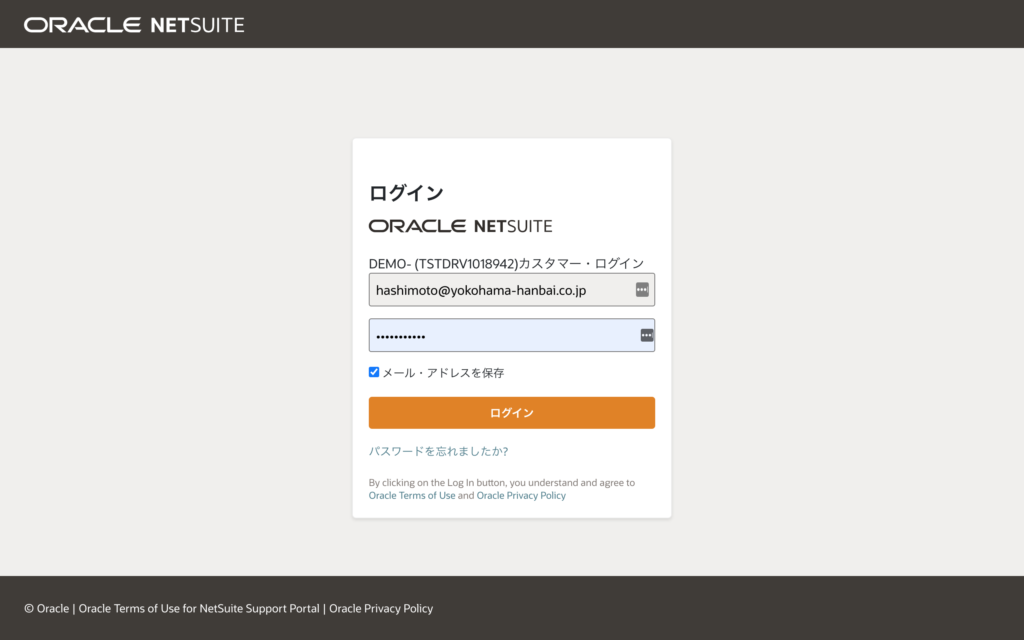
カスタマーセンター ホーム
顧客である”横浜販売”としてログインしています。
カスタマーセンターでは、[請求]、[注文]、[サポート]のリンクが用意されています。
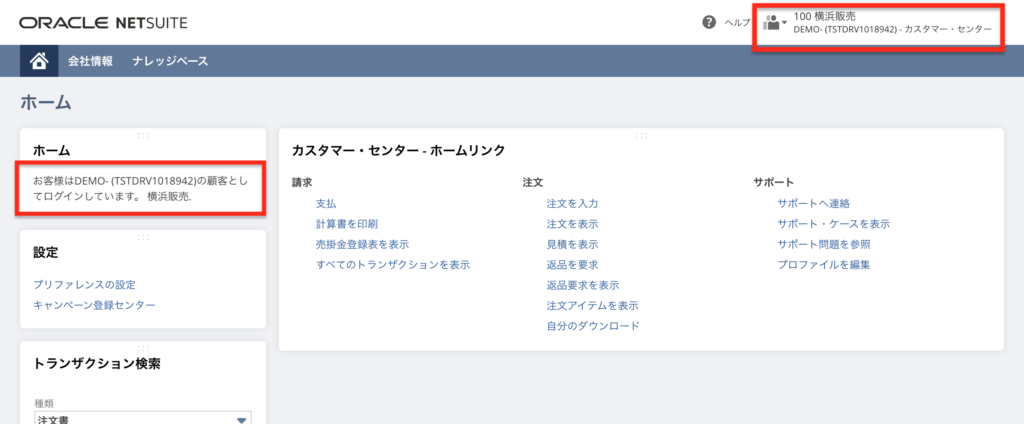
それでは、機能を確認してみましょう!
トランザクションの確認
1. [ホームリンク]>[請求]>[すべてのトランザクションを表示]を押下
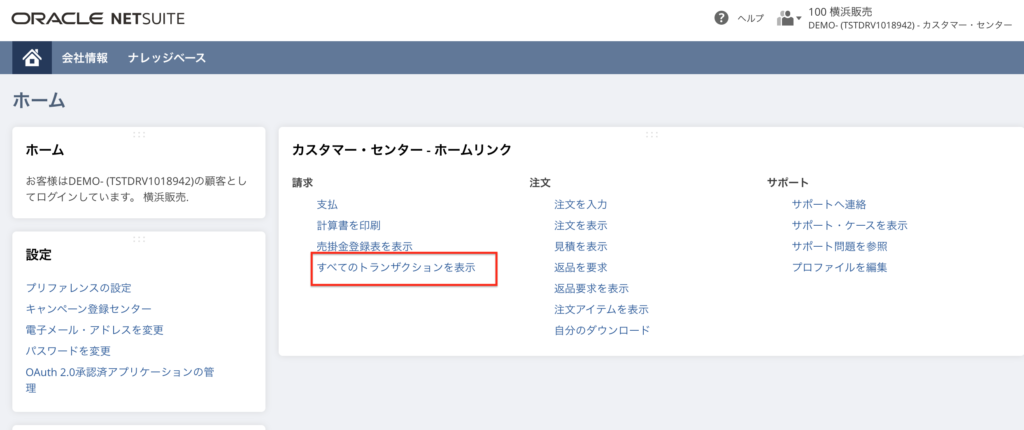
2.全てのトランザクションが表示されました
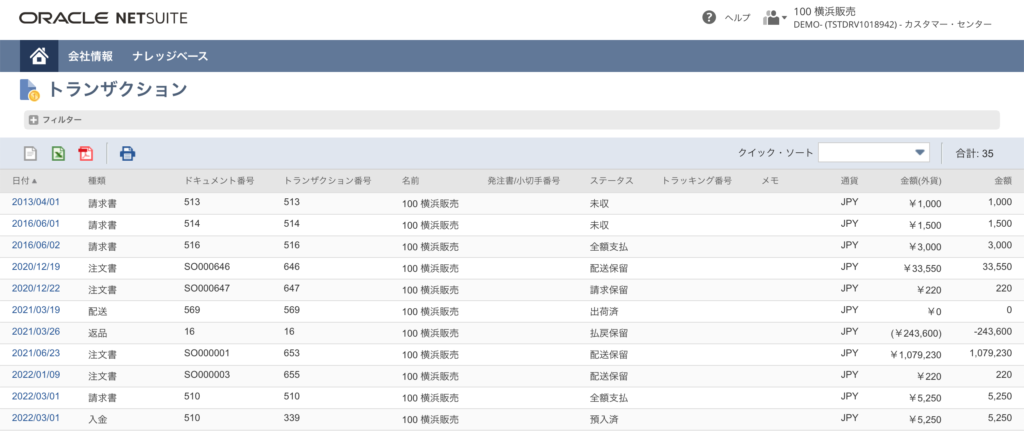
請求計算書の確認
1.[ホームリンク]>[請求]>[計算書を印刷]を押下
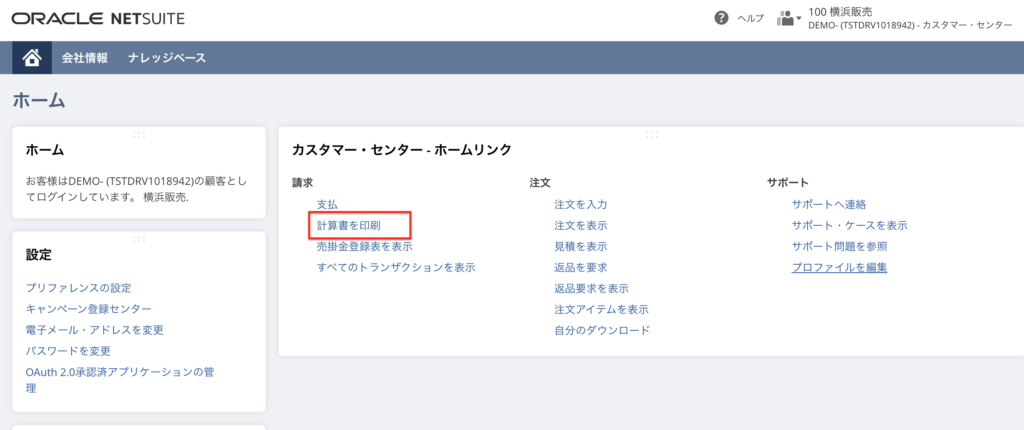
2.[計算書日付]を任意に指定し、[印刷]を押下

3.計算書が表示されます。印刷およびダウンロードが可能となります
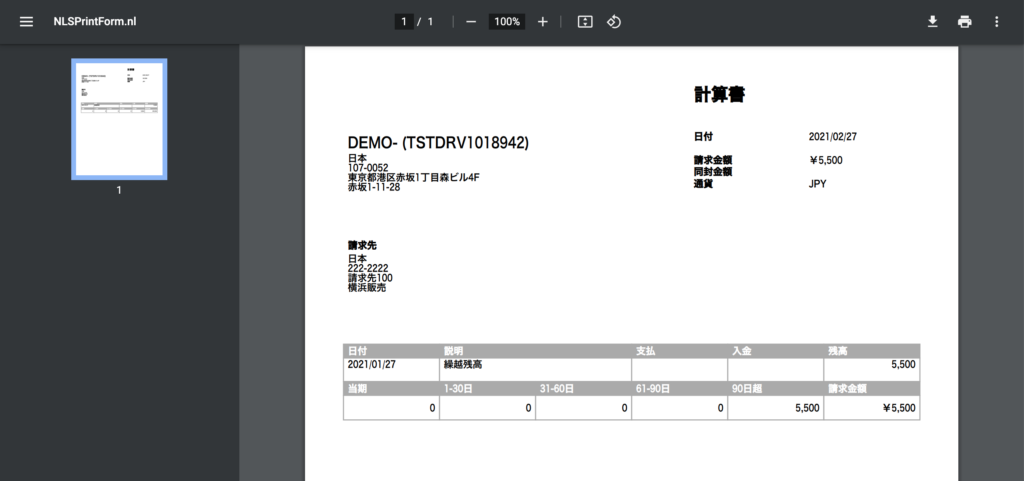
以上が、カスタマーセンターを使ってみよう!でした。
NetSuiteのユーザ企業だけでなく顧客にもメリットが多く、アイデア次第で様々な活用ができるとても便利な機能ですね。
次回の記事もお楽しみに!
問い合わせ
この記事に関するご質問・ご相談など、お気軽にお問合わせください。お待ちしております。



